- 기본설정-설정-Format On Save 설정
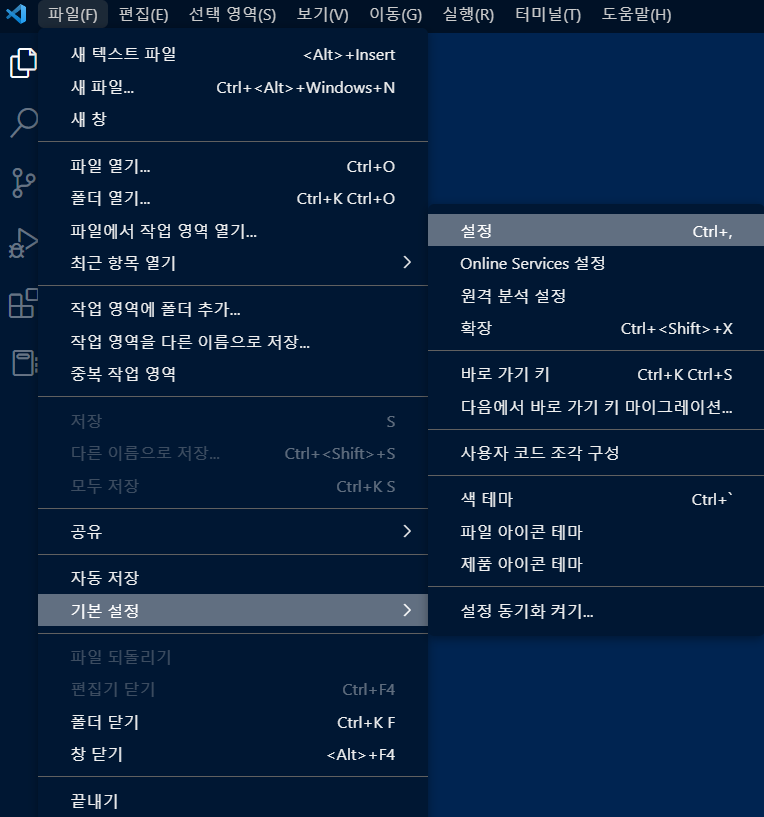

- keymap 설정
인텔리제이 형식으로 설정
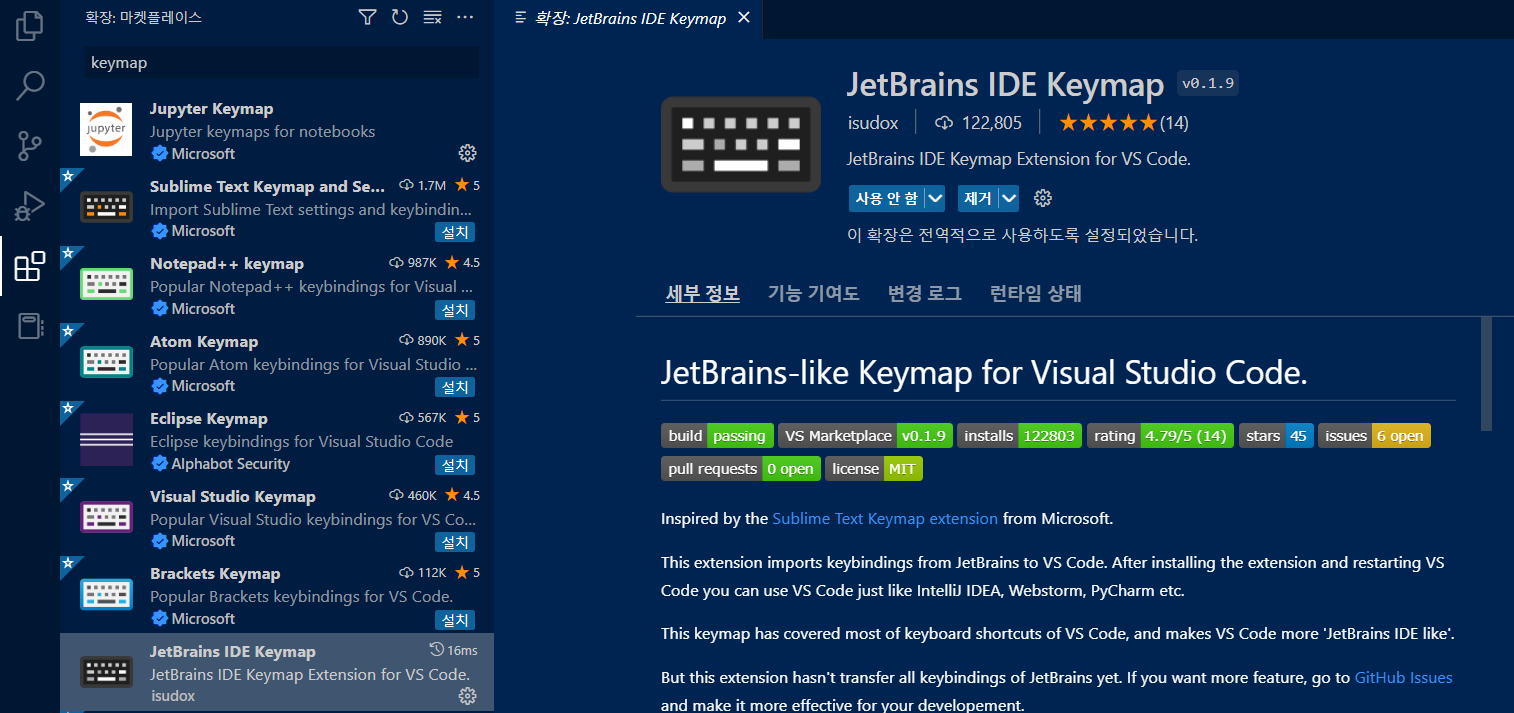
관련 확장 프로그램을 설치
- Extension Pack for Java 로 한번에 설치.
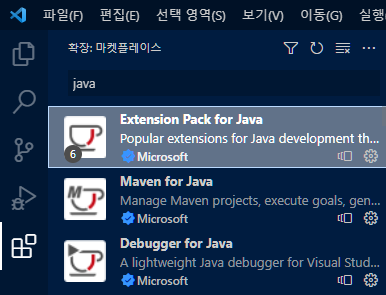
- 마찬가지로 Spring Boot Extension Pack 로 한번에 설치.
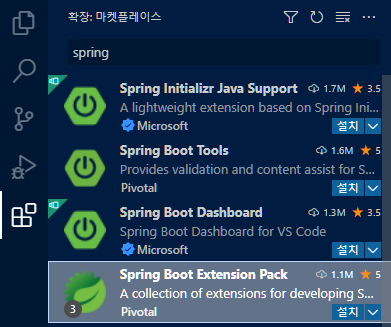
- Lombok Annotations Support for VS Code

- 기본설정-설정에서 console을 internalConsole로 설정
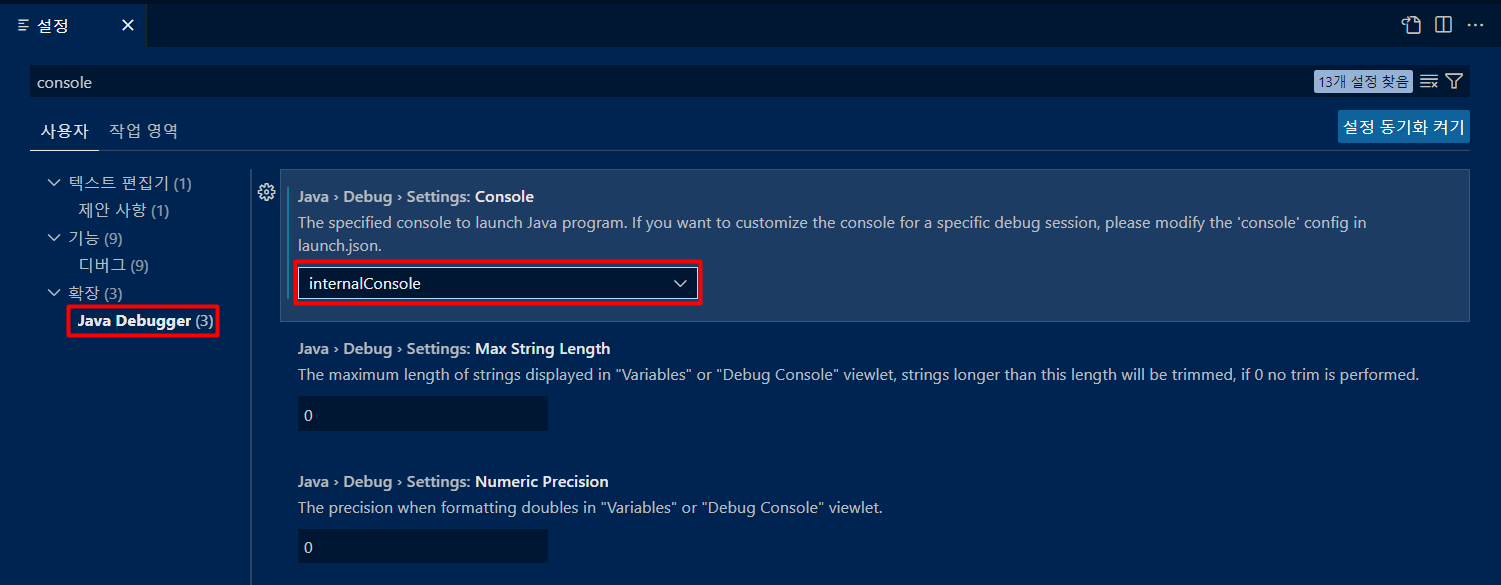
1. Project 생성
1. 보기-명령팔레트
>spring으로 검색
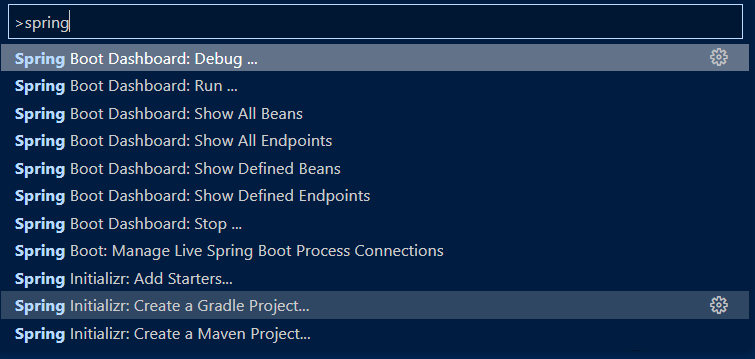
2. STS툴에서 설정할 때처럼 진행하다 dependencies 설정에서 라이브러리 체크 후 [ select ]
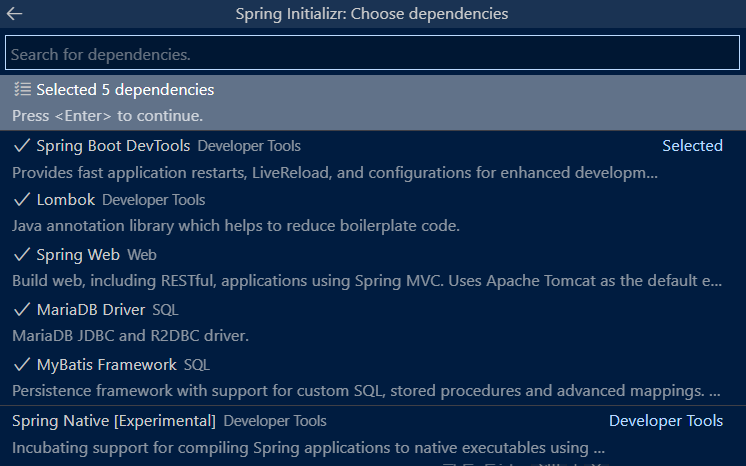
2. 개발환경 설정
1. 방화벽 설정 - 액세스 허용하기
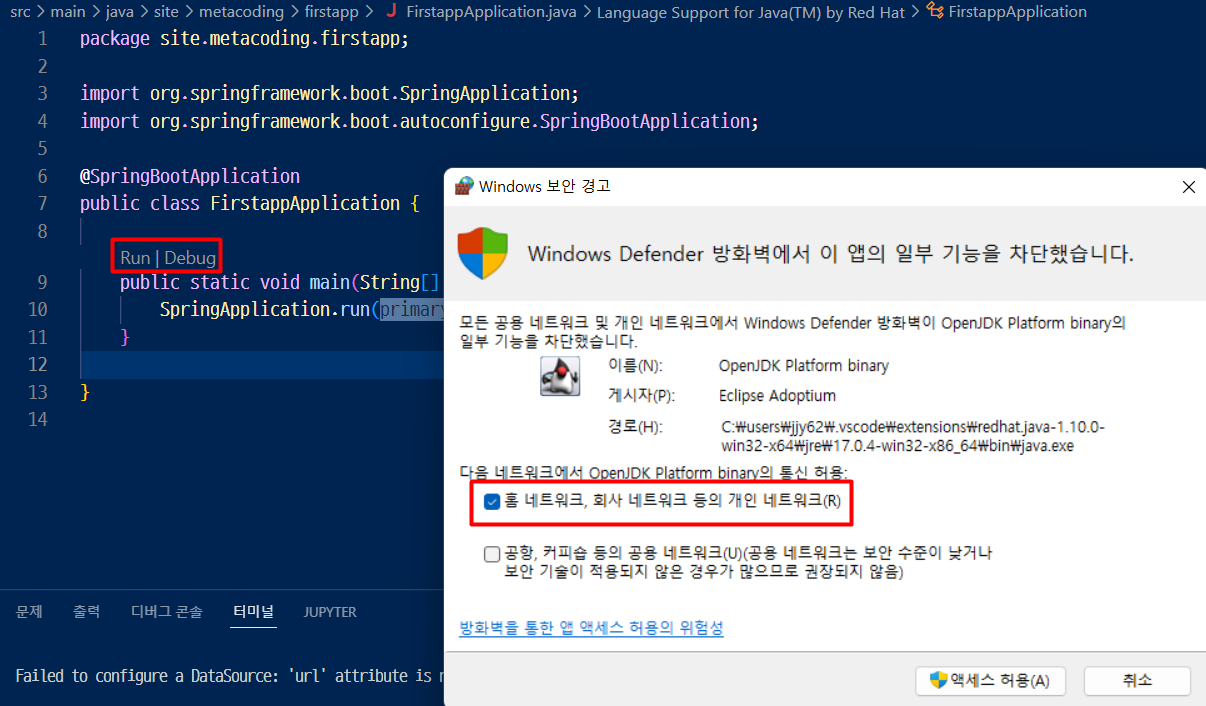
실행(Run)시키면 액세스 설정이 뜬다.
2. properties 설정
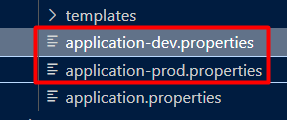
- dev : 개발환경
- prod : 배포환경
- Spring project는
spring.profiles.active=dev
로그 레벨 순서 및 사용방법
TRACE < DEBUG < INFO < WARN < ERROR

이클립스/인텔리제이 기반 단축키 설정 <- 인텔리제이로 단축키를 맞춰놓으면 좋음 (안드로이드 스튜디오와 유사)
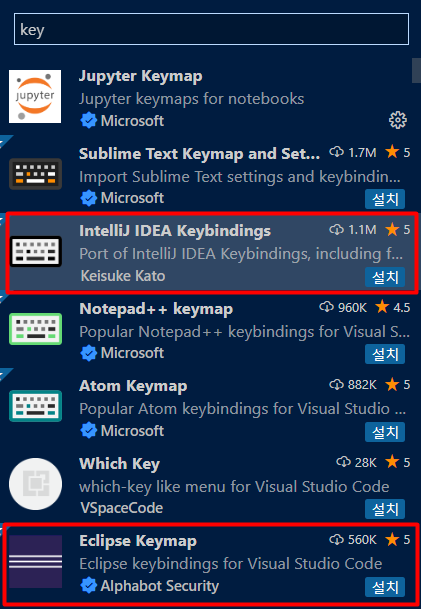
주문 테이블
상품 1 N
1 바나나 3000 30
2 딸기 2000 100
주문
1 고객 ID, 상품ID
2 2 2 -> 트랜잭션 이어서 딸기에 업데이트 (-1) 쳐야 함 <- 서비스 필요
고객 N 1
1 ssar 1234
2 cos 1234